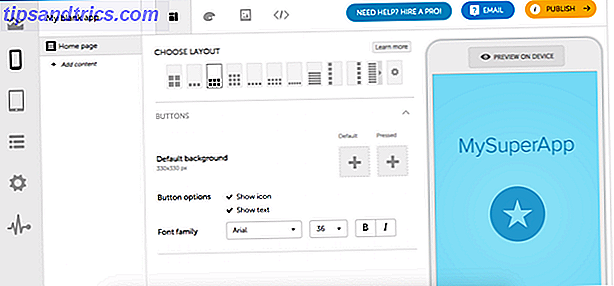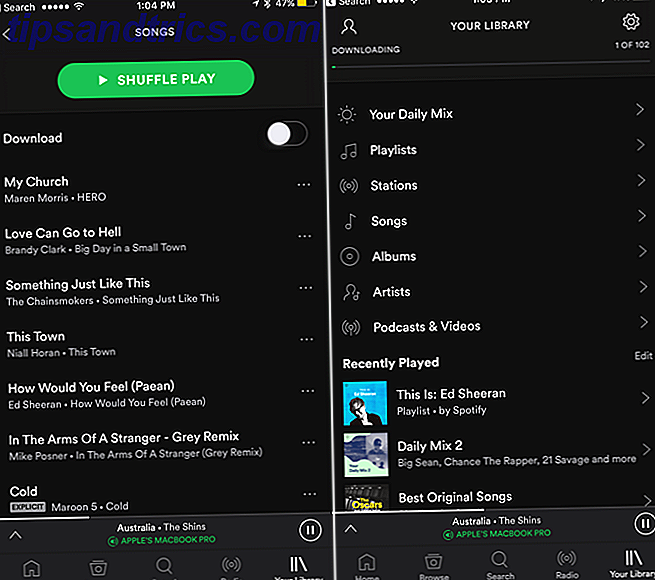Theoretisch ist Windows Update eine bequeme Möglichkeit für Benutzer, ihre PCs mit den neuesten Patches von Microsoft auf dem neuesten Stand zu halten. Leider funktioniert es nicht immer wie beabsichtigt, und das ist nur einer von vielen Gründen, Windows Update zu hassen. Das ist der Grund, warum wir Windows Update hassen. Deshalb hassen wir Windows Update. Die Art, wie Windows Update Windows 10 Upgrades und Updates auf Sie erzwingt Schlecht. Gavin untersucht, was uns alle daran hasst Windows Update und was Sie dagegen tun können. Weiterlesen .
Es gibt unzählige Möglichkeiten, auf denen Windows Update nicht mehr funktionieren kann und nicht mehr reagiert, wenn es nach neuen Updates sucht, die die Installation eines bestimmten Pakets nicht abschließen. Als Folge ist es manchmal schwierig, die beste Vorgehensweise zu bestimmen.
Hier finden Sie eine Vielzahl verschiedener Methoden, mit denen Sie Windows Update nicht mehr blockieren können.
1. Verwenden Sie die Windows Update-Problembehandlung
Microsofts offizieller Windows Update Troubleshooter kann nicht garantieren, dass Ihre Probleme mit dem Dienstprogramm behoben werden, aber es ist ein guter Anfang. Selbst wenn es nicht direkt mit Ihrer Situation umgehen kann, könnte es Ihnen eine Vorstellung davon geben, was zu tun ist.
Sie können das Tool hier herunterladen und nachsehen, ob es hilfreich ist, bevor Sie sich mit den unten aufgeführten Lösungen befassen.
2. Löschen Sie den Cache
Wenn Ihre Update-Installation wiederholt fehlschlägt, besteht eine gute Chance, dass die Dateien, die Ihr System heruntergeladen hat, irgendwann während des Updates beschädigt wurden. Die beste Möglichkeit, dies zu beheben, besteht darin, den Windows Update-Cache zu löschen.
Geben Sie "Eingabeaufforderung" in die Suchleiste ein ( Windows-Taste + Q ), klicken Sie mit der rechten Maustaste auf das entsprechende Ergebnis, und wählen Sie Als Administrator ausführen aus.
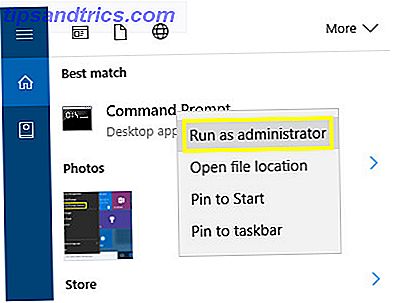
Geben Sie den folgenden Text in das Eingabeaufforderungsfenster ein:
net stop wuauserv Dies wird den Windows Update-Dienst anhalten. 7 Möglichkeiten zum vorübergehenden Ausschalten von Windows Update in Windows 10 7 Möglichkeiten zum vorübergehenden Ausschalten von Windows Update in Windows 10 Windows Update hält Ihr System gepatcht und sicher. In Windows 10 sind Sie dem Zeitplan von Microsoft ausgeliefert, es sei denn, Sie kennen versteckte Einstellungen und Optimierungen. Behalten Sie Windows Update also im Griff. Lesen Sie mehr auf Ihrem Computer ausgeführt. Öffnen Sie als Nächstes ein Datei-Explorer-Fenster, navigieren Sie zu dem Laufwerk, auf dem Windows installiert ist, und navigieren Sie zu Windows> Software-Verteilung> Herunterladen . Klicken Sie auf die Registerkarte Ansicht und vergewissern Sie sich, dass das Kontrollkästchen Versteckte Elemente aktiviert ist.

Wählen Sie alle Objekte im Ordner aus und löschen Sie sie. An dieser Stelle können Sie das Feld " Verborgene Objekte " deaktivieren, wenn Sie möchten. Öffnen Sie eine neue Eingabeaufforderung und geben Sie den folgenden Text ein:
net start wuauserv Dadurch wird der Windows Update-Vorgang erneut gestartet. Da wir Dateien entfernt haben, die den Prozess stören könnten, wird es hoffentlich funktionieren wie erwartet.
3. Verwenden Sie die Servicekonsole
Wenn Windows Update bei der Suche nach neuen Updates angehalten wird, können Sie möglicherweise die Dienstekonsole nutzen, um den Vorgang zu starten. Um darauf zuzugreifen, suchen Sie auf Ihrem Computer nach "Dienste" und wählen Sie die Desktop-App aus, die angezeigt wird.

Suchen Sie den Windows Update- Dienst, klicken Sie mit der rechten Maustaste darauf und wählen Sie Neu starten . Diese Aktion sollte den Prozess auf den nächsten Schritt stoßen oder zum fertigen Teil eines Fortschrittsbalkens hinzufügen - Sie müssen diesen Schritt möglicherweise mehrmals wiederholen, bevor die Überprüfung abgeschlossen ist.
4. Deaktivieren Sie automatische Updates
Wenn Ihre Probleme darauf zurückzuführen sind, dass bei einem Update die Installation fehlgeschlagen ist, empfiehlt es sich möglicherweise, die automatischen Updates zu deaktivieren, um sicherzustellen, dass der Prozess keine weiteren Probleme verursacht. Auf sich selbst gestellt, wird Windows wiederholt versuchen, das Installationspaket herunterzuladen, indem es die Aktualisierungen rückgängig macht, falls es einen Fehler findet.
Öffne die Einstellungen App und gehe zu Update & Sicherheit .

Wechseln Sie zum Abschnitt Windows Update, wählen Sie Erweiterte Optionen, und klicken Sie dann auf Auswählen, wie die Updates bereitgestellt werden .

Sie sollten eine Option finden, mit der Sie sich von automatischen Installationen abmelden können und stattdessen Ihren Computer zwingen, Sie zu benachrichtigen, bevor der Installationsprozess beginnt.
Da das System Sie vor Beginn der Installation benachrichtigen muss, ist es einfacher zu verfolgen, welche einzelnen Updates Probleme verursachen. Dies könnte das Problem nicht sofort beheben, aber es kann sicherlich die Diagnose erleichtern.
5. Wenden Sie einen Windows 7-Patch manuell an
Windows Update kann besonders problematisch für Benutzer sein, die immer noch mit Windows 7 arbeiten. 3 Möglichkeiten zum Downgrade von Windows 10 und Rollback zu Windows 7 oder 8.1 Unbegrenzt 3 Möglichkeiten zum Downgrade von Windows 10 und Rollback zu Windows 7 oder 8.1 Unbegrenzt Sie haben entweder auf Windows aktualisiert 10 um eine kostenlose Kopie zu sichern oder wurden mit Nachdruck aktualisiert. Wir teilen drei Tricks, die Ihnen helfen, Ihr Spiel jetzt oder später downzugraden und Sie zu retten, wenn Ihr Upgrade fehlgeschlagen ist. Weiterlesen . Neuinstallationen und Systeme, die seit einiger Zeit nicht aktualisiert wurden, können mehrere Stunden dauern, um nach neuen Updates zu suchen, aber zum Glück gibt es eine einfache Lösung.
Kommentar aus der Diskussion MELERIX's Kommentar aus der Diskussion "Die Schande von Windows Update".Manuelles Patchen des Betriebssystems kann eine vergebliche Übung sein, es sei denn, Sie wissen genau, wonach Sie suchen. Laden Sie diesen Patch herunter, der Verbesserungen für Windows Update enthält, und installieren Sie ihn auf Ihrem PC. Windows Update sollte wieder normal funktionieren.
6. Verwenden Sie AutoPatcher
AutoPatcher ist eine Alternative von Drittanbietern zu Windows Update, die eine höhere Kontrolle darüber ermöglicht, welche Updates angewendet werden und wie sie installiert werden. Es bietet eine Reihe von Vorteilen gegenüber der Microsoft-Lösung, wie die Möglichkeit, Dateien vor einer Offline-Installation herunterzuladen und Updates für die Zukunft zu planen.

Die Software lädt alle Installationspakete direkt von den Servern von Microsoft herunter, um sicherzustellen, dass ihre Inhalte legitim sind und keine Schäden an Ihrem Computer verursachen. Da es sich jedoch nicht um ein offiziell genehmigtes Windows-Produkt handelt, müssen Benutzer beachten, dass AutoPatcher Risiken birgt, die Windows Update nicht hat.
AutoPatcher ist für Windows XP, Windows Vista, Windows 7 und Windows 8 verfügbar - eine Windows 10-Version ist anscheinend möglich, wurde aber zum Zeitpunkt des Schreibens noch nicht erstellt.
7. Überprüfen Sie die Nachrichten
Wenn Windows Update-Probleme auftreten - insbesondere unter Windows 10 - ist es eine gute Idee, eine Google-Suche durchzuführen und festzustellen, ob andere Probleme haben.
Tatsache ist, dass Windows Update-Probleme sehr plötzlich auftreten können. Selbst wenn Microsoft einen Patch noch nicht veröffentlicht hat, kann eine gezielte Suche nach Begriffen wie "Windows-Update-Probleme" oder "Windows 10-Update" Berichte zu weit verbreiteten Problemen liefern.
Je nachdem, was Sie finden, ist die Lösung möglicherweise einfach zu warten, bis Microsoft einen Patch verteilt - oder eine der oben aufgeführten Methoden funktioniert möglicherweise. Windows Update verteilt neue Updates und Patches, sodass sich die Probleme, die sich auf das Update auswirken, regelmäßig ändern. Hier sind einige einfache Korrekturen, die es wert sind, wenn alles andere fehlschlägt:
- Starten Sie Ihr System neu.
- Trennen Sie alle angeschlossenen Medienlaufwerke und deaktivieren Sie alle aktiven VPNs. 10 Gründe, warum Sie ein VPN verwenden sollten 10 Gründe, warum Sie ein VPN verwenden sollten Virtuelle Netzwerke sind kostengünstig und einfach zu verwenden. Zusammen mit einer Firewall und einer Antivirus- / Anti-Malware-Lösung sollten Sie genau hier ein VPN installieren. Weiterlesen .
- Stellen Sie sicher, dass genügend Speicherplatz verfügbar ist.
- Deaktivieren Sie vorübergehend Ihre Antiviren-Software.
- Wenn Windows Update-Fehler 0x80070057 auftritt Windows Update-Fehler beheben 0x80070057 Windows Update-Fehler beheben 0x80070057 Dieser feine Windows-Fehler hat unsere Systeme seit mindestens Windows XP geplagt. Dank seiner langjährigen Erfahrung sind viele Fixes entstanden. Heute können wir Ihnen genau zeigen, wie Sie es lösen können. Lesen Sie mehr, es kann behoben werden, siehe Link.
Windows Update, Unstuck und jetzt arbeiten
Windows Update ist kein perfektes Stück Software, aber es ist eindeutig ein großer Teil der Pläne von Microsoft für Windows 10, was bedeutet, dass viele von uns einfach damit leben müssen.
Haben Sie einen Tipp, wie Windows Update wie vorgesehen funktioniert? Oder haben Sie Probleme und brauchen Hilfe? Wenn es immer noch nicht funktioniert, finden Sie in unserem anderen Artikel zum Lösen eines festgefahrenen Windows Update So lösen Sie Windows Update-Probleme in 5 einfachen Schritten So lösen Sie Windows Update-Probleme in 5 einfachen Schritten Hat Windows Update Sie fehlgeschlagen? Möglicherweise ist der Download blockiert oder das Update wurde nicht installiert. Wir zeigen Ihnen, wie Sie die häufigsten Probleme mit Windows Update in Windows 10 beheben können. Lesen Sie mehr.